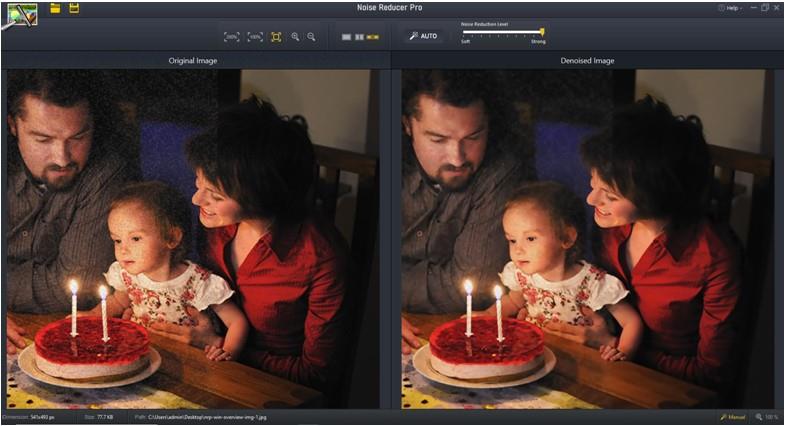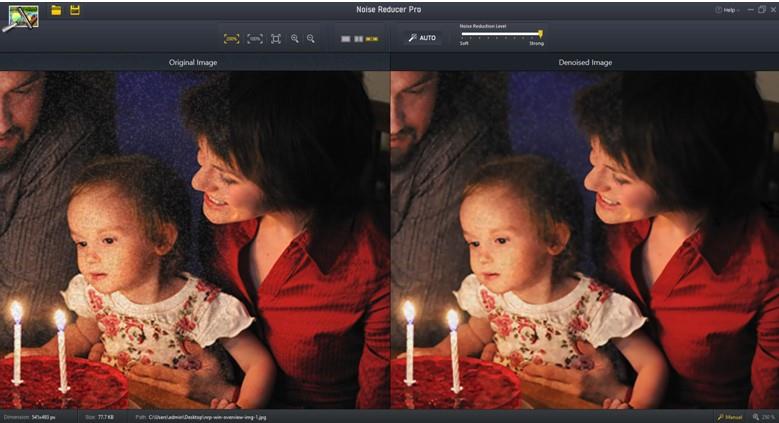"Οι φωτογραφίες ορίζονται ως μια ακίνητη εικόνα που έχει αιχμαλωτίσει μια στιγμή."
Όταν κάνετε κλικ σε μια εικόνα, στην πραγματικότητα αποθηκεύετε μια μνήμη. Νωρίτερα, αυτή η διαδικασία ήταν περίπλοκη, όπου δεν μπορούσατε να κρίνετε τι είχατε κάνει κλικ και να περιμένετε μέχρι να αναπτυχθεί το ρολό της κάμερας. Με την ψηφιοποίηση, μπορείτε να δείτε τι έχετε κάνει κλικ και να κάνετε κλικ σε ένα άλλο στιγμιότυπο εάν το προηγούμενο δεν ήταν ικανοποιητικό. Ωστόσο, με όλη την τελευταία τεχνολογία που κυκλοφορεί, υπάρχει πάντα η πιθανότητα η φωτογραφία στην οποία γίνεται κλικ να έχει κάποια σημεία, ακαταστασία, κηλίδες και θόρυβο. Για να εξοικονομήσετε όλη τη σκληρή δουλειά που είχατε και να διορθώσετε την εικόνα με μειωμένη ποιότητα, χρειάζεστε ένα λογισμικό επιδιόρθωσης φωτογραφιών όπως το Noise Reducer Pro.
Σημείωση: Αυτή η εφαρμογή έχει διακοπεί, αλλά δεν επηρεάζει τους τρέχοντες χρήστες.
Το Noise Reducer Pro έχει μια εύχρηστη διεπαφή με λειτουργίες όπως Zoom& Compare και Instant Auto-Fix. Μπορείτε να διαγράψετε όλες τις φωτογραφίες σας και να τις κάνετε πιο εμφανείς χρησιμοποιώντας αυτήν την εφαρμογή. Επιτρέπει στους χρήστες να επιλέξουν τη μέθοδο αφαίρεσης κηλίδων και επιδιόρθωσης των φωτογραφιών με μη αυτόματο τρόπο και ταυτόχρονα να συγκρίνουν και τις δύο φωτογραφίες για να κατανοήσουν τις αλλαγές που έγιναν. Η λειτουργία Zoom επιτρέπει στο χρήστη να μεγεθύνει τις αρχικές και τις τροποποιημένες εικόνες και να αφαιρεί γρήγορα θαμπάδες και χρωματισμένα pixel.
Εδώ, ρίξτε μια ματιά στην παρακάτω εικόνα για να κατανοήσετε το επίπεδο αλλαγής που μπορεί να φέρει το Noise Reduce Pro στις εικόνες σας.
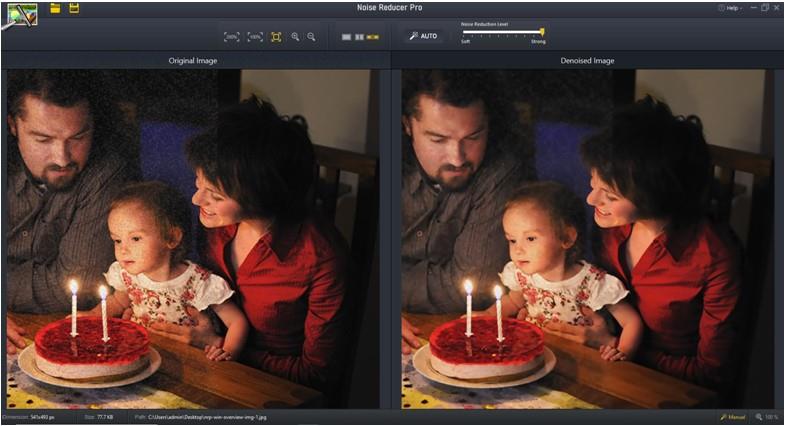
Παρατηρήστε τις αλλαγές στο πρόσωπο του παιδιού στη δεύτερη φωτογραφία.
Το Noise Reducer Pro έχει διακοπεί
Λυπούμαστε που σας ενημερώνουμε ότι η εφαρμογή μας Noise Reducer Pro έχει διακοπεί και δεν θα είναι διαθέσιμη για λήψη. Ζητούμε συγγνώμη για την αναστάτωση. Ελέγξτε τον κατάλογό μας για μια μεγάλη ποικιλία εφαρμογών και λογισμικού για όλες τις μεγάλες πλατφόρμες.
Έχετε κάποιες αμφιβολίες ως προς το γιατί το Noise Reduce Pro είναι το καλύτερο λογισμικό επιδιόρθωσης φωτογραφιών και, στη συνέχεια, διαβάστε για να μάθετε περισσότερα για αυτήν την εφαρμογή.

Πίνακας περιεχομένων
Γιατί Noise Reducer Pro; – Χαρακτηριστικά
Noise Reducer Pro – Πλεονεκτήματα & Περιορισμοί
Πώς να χρησιμοποιήσετε το Noise Reducer Pro; – Βήματα
Τιμές & Προδιαγραφές
Γιατί Noise Reducer Pro; - Χαρακτηριστικά
Υπάρχουν πολλές εφαρμογές που μπορούν να διορθώσουν τις φωτογραφίες σας και να τις αφαιρέσουν θόρυβο, αλλά υπάρχουν αρκετά σημαντικά και μοναδικά χαρακτηριστικά του Noise Reducer Pro που αναμφίβολα το κάνουν καλύτερο μεταξύ των υπολοίπων.
- Βελτιώστε τις Φωτογραφίες σας . Το Noise Reducer Pro μπορεί να εξαλείψει τις κηλίδες και τα στίγματα σε μεγάλο βαθμό και να κάνει τη φωτογραφία να φαίνεται καλύτερη χωρίς συμβιβασμούς στην ποιότητα. Αυτό το εργαλείο χωρίς προβλήματα μπορεί να απαλλαγεί από κόκκους και θόρυβο που εμφανίζονται λόγω συνθηκών χαμηλού φωτισμού.
- Εύκολο στη χρήση . Η επιδιόρθωση φωτογραφιών μπορεί να γίνει χρησιμοποιώντας προηγμένο λογισμικό επεξεργασίας εικόνας που απαιτεί τουλάχιστον ένα μήνα εκπαίδευσης. Το Noise Reducer Pro, ωστόσο, δεν απαιτεί συνεδρίες και μπορεί να χρησιμοποιηθεί από οποιονδήποτε χρησιμοποιεί τον υπολογιστή. Δεν υπάρχουν περίπλοκες εντολές και βασίζεται σε μερικά κλικ του ποντικιού μαζί με μια δυνατότητα μεταφοράς και απόθεσης.
- Σύγκριση σε πραγματικό χρόνο . Ένα μοναδικό χαρακτηριστικό που περιορίζεται στο Noise Reducer Pro που επιτρέπει στους χρήστες να συγκρίνουν την αρχική και την τροποποιημένη εικόνα ταυτόχρονα. Οι χρήστες μπορούν να συγκρίνουν τα εικονοστοιχεία της φωτογραφίας δίπλα-δίπλα και να εντοπίσουν θόρυβο και σημεία. Ένα άλλο χαρακτηριστικό που επιτρέπει στους χρήστες να ελέγχουν την καθαρότητα της εικόνας είναι το Zoom In & Zoom Out.
- Διαχείριση εικόνας . Το Noise Reducer Pro εμφανίζει το μέγεθος της εικόνας, τις διαστάσεις της εικόνας μαζί με τη θέση του αρχείου. Επιτρέπει επίσης στους χρήστες να αποθηκεύουν την τελική τροποποιημένη εικόνα σε οποιαδήποτε θέση στον υπολογιστή.
- Αυτόματη αφαίρεση θορύβου . Το Noise Reducer Pro διαθέτει μια αυτόματη λειτουργία που διορθώνει τη φωτογραφία χωρίς να κάνετε κλικ σε καμία επιλογή και ρύθμιση. Αυτή η δυνατότητα είναι πολύ χρήσιμη εάν θέλετε να αποκρυπτογραφήσετε πολλές φωτογραφίες χωρίς να κάνετε τον κόπο να διορθώσετε κάθε φωτογραφία μόνοι σας.
Noise Reducer Pro – Πλεονεκτήματα & Περιορισμοί
Πλεονεκτήματα:
- Εύχρηστος
- Αυτόματη λειτουργία για γρήγορη επιδιόρθωση
- Σύγκριση σε πραγματικό χρόνο
- Διαφορετική λειτουργία προβολής συμπεριλαμβανομένης της διαίρεσης προβολής
- Δωρεάν για χρήση
Μειονεκτήματα:
- Η αυτόματη λειτουργία δεν παρέχει 100% αποτελέσματα και θα πρέπει να διορθώσετε την εικόνα χειροκίνητα.
Πώς να χρησιμοποιήσετε το Noise Reducer Pro; – Βήματα
Η επόμενη ενότητα αυτού του άρθρου θα εξηγήσει τα βήματα σχετικά με τον τρόπο χρήσης του Noise Reducer Pro στη συσκευή σας.
Κάντε κλικ στο λειτουργικό σύστημα της συσκευής που προτιμάτε για να κατανοήσετε τα βήματα που απαιτούνται για τη χρήση του Noise Reducer Pro ή κάντε κλικ εδώ για να μεταβείτε στις Τιμές και τις Προδιαγραφές.
Πώς να χρησιμοποιήσετε το Noise Reducer Pro σε υπολογιστή με Windows;
Όπως ανέφερα προηγουμένως, το Noise Reducer Pro δεν απαιτεί εκπαίδευση ή συνεδρία για χρήση. Έχει μια διαισθητική διεπαφή και είναι πιο βολικό στη χρήση. Ακολουθούν τα βήματα για να απενεργοποιήσετε τις φωτογραφίες σας:
Βήμα 1 : Κατεβάστε και εγκαταστήστε το Noise Reducer Pro από τον επίσημο σύνδεσμο που παρέχεται παρακάτω.
Το Noise Reducer Pro έχει διακοπεί
Λυπούμαστε που σας ενημερώνουμε ότι η εφαρμογή μας Noise Reducer Pro έχει διακοπεί και δεν θα είναι διαθέσιμη για λήψη. Ζητούμε συγγνώμη για την αναστάτωση. Ελέγξτε τον κατάλογό μας για μια μεγάλη ποικιλία εφαρμογών και λογισμικού για όλες τις μεγάλες πλατφόρμες.
Βήμα 2 : Κάντε κλικ στη συντόμευση για να εκκινήσετε την εφαρμογή.
Βήμα 3 : Η παραπάνω οθόνη δίνει την πρώτη εντύπωση της εφαρμογής. Παρατηρήστε ότι το μπλε αυτόματο κουμπί είναι ενεργοποιημένο καθώς εκκινείτε το λογισμικό. Κάντε κλικ στο κουμπί Άνοιγμα στην επάνω αριστερή γωνία και επιλέξτε οποιαδήποτε εικόνα από τον υπολογιστή σας.
Βήμα 4 : Εάν είστε ικανοποιημένοι με την εικόνα χωρίς θόρυβο που εμφανίζεται στα δεξιά, μπορείτε να κάνετε κλικ στο κουμπί Αποθήκευση δίπλα στο κουμπί ανοίγματος στην επάνω αριστερή γωνία και να αποθηκεύσετε την εικόνα στη θέση που θέλετε στον υπολογιστή σας.
Βήμα 5 : Εάν θέλετε να αφαιρέσετε περαιτέρω τη θόρυβο της εικόνας, μπορείτε να μετακινήσετε το ρυθμιστικό στο επάνω κέντρο προς τα δεξιά και αυτό θα γυρίσει το κουμπί Auto. Επιλέξτε το επιθυμητό επίπεδο denoise και αποθηκεύστε την εικόνα.
Βήμα 6 : Οι ρυθμίσεις ζουμ θα σας βοηθήσουν να κάνετε μεγέθυνση και στις δύο φωτογραφίες και να τις εμφανίσετε δίπλα-δίπλα για σύγκριση.
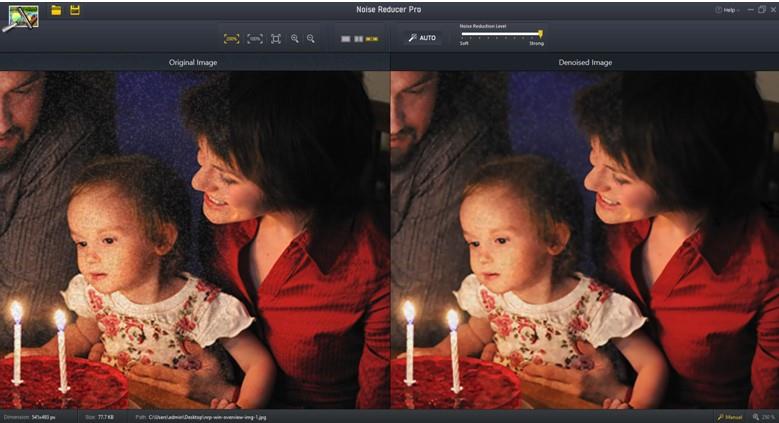
Βήμα 7 : Οι Ρυθμίσεις προβολής βοηθούν τους χρήστες να προβάλλουν τη φωτογραφία σε διαφορετική λειτουργία. Η λειτουργία Split είναι ένα σπάνιο χαρακτηριστικό και ενδιαφέρουσα λειτουργία. Μπορείτε να παρατηρήσετε στην παρακάτω εικόνα πώς μπορεί να παρατηρηθεί η διαφορά μεταξύ των δύο εικόνων μετακινώντας το ρυθμιστικό.
Βήμα 8 : Μόλις είστε ικανοποιημένοι με την εικόνα, μπορείτε να την αποθηκεύσετε κάνοντας κλικ στο εικονίδιο αποθήκευσης στην επάνω αριστερή γωνία.
Με αυτόν τον τρόπο μπορείτε να αποθορβώσετε, να αποκαταστήσετε, να δεσπόσετε και να ξεφλουδίσετε τις πολύτιμες εικόνες σας και να τις κάνετε ζωντανές για άλλη μια φορά.
Τιμές & Προδιαγραφές
| Προδιαγραφές |
Windows |
| Πωλητής |
Systweak Software Private Limited |
| Μέγεθος |
2 MB |
| Συμβατότητα |
Windows 10/8.1/8/7/Vista και XP (και 32 bit και 64 bit) |
| Γλώσσες |
Αγγλικά |
| Τιμή |
Ελεύθερος |
The Final Verdict On Noise Reducer Pro
Οι θολές και κοκκώδεις εικόνες είναι λόγος ανησυχίας, καθώς χαλούν τις στιγμές και τις αναμνήσεις μας που κάναμε κλικ μια φορά στη ζωή μας. Ευτυχώς, με το Noise Reducer Pro, μπορείτε να διορθώσετε αυτές τις θορυβώδεις εικόνες και να τις αποτρέψετε από το να καταστρέψουν τις διακοπές σας.
Ακολουθήστε μας στα μέσα κοινωνικής δικτύωσης – Facebook , Twitter , LinkedIn και YouTube . Για τυχόν απορίες ή προτάσεις, ενημερώστε μας στην παρακάτω ενότητα σχολίων. Θα θέλαμε να επικοινωνήσουμε μαζί σας με μια λύση. Δημοσιεύουμε τακτικά συμβουλές και κόλπα, μαζί με απαντήσεις σε κοινά ζητήματα που σχετίζονται με την τεχνολογία.